Come aggiornare il driver grafico in Windows 11: 5 modi semplici
 Oggi ti mostreremo come aggiornare il tuo driver grafico in Windows 11 e ottenere il massimo da esso.
Oggi ti mostreremo come aggiornare il tuo driver grafico in Windows 11 e ottenere il massimo da esso.
Devi aggiornare frequentemente i tuoi driver grafici per avere le prestazioni ottimali possibile. Non solo per il gaming e il design grafico, ma anche per compiti quotidiani semplici al PC.
Dai un’occhiata ai 5 metodi spiegati di seguito.
Come aggiornare i miei driver grafici?
Ecco un rapido riassunto video. Molto più dettagli e istruzioni passo passo, di seguito.
1. Utilizzando un aggiornatore di driver di terze parti
Per aggiornare il driver del display in Windows 11, puoi sempre fare affidamento su software specializzati nell’aggiornamento dei driver. Questi strumenti ti consentono di eseguire una scansione e identificare rapidamente il driver di cui hai bisogno.
Pertanto, questa soluzione è sicura e può garantire un aumento delle prestazioni del sistema e driver aggiornati senza causare malfunzionamenti del sistema.
2. Utilizzando strumenti integrati
2.1 Controlla quali driver grafici hai già
- Fai clic sull’icona della lente d’ingrandimento per far apparire la barra di ricerca.
-
Digita Informazioni di sistema e fai clic sulla prima voce che vedi per aprire l’app Informazioni di sistema.
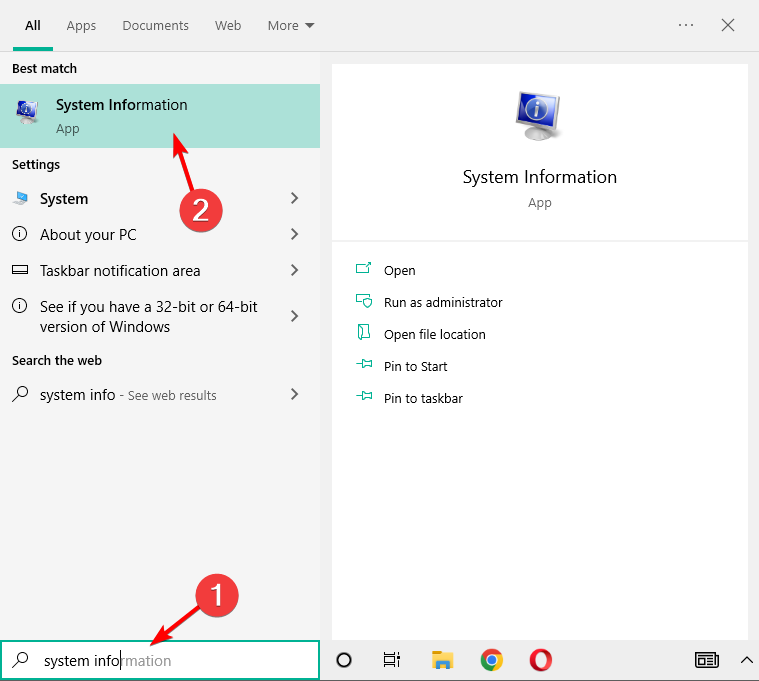
-
Sotto Riepilogo di sistema, fai clic su Componenti.
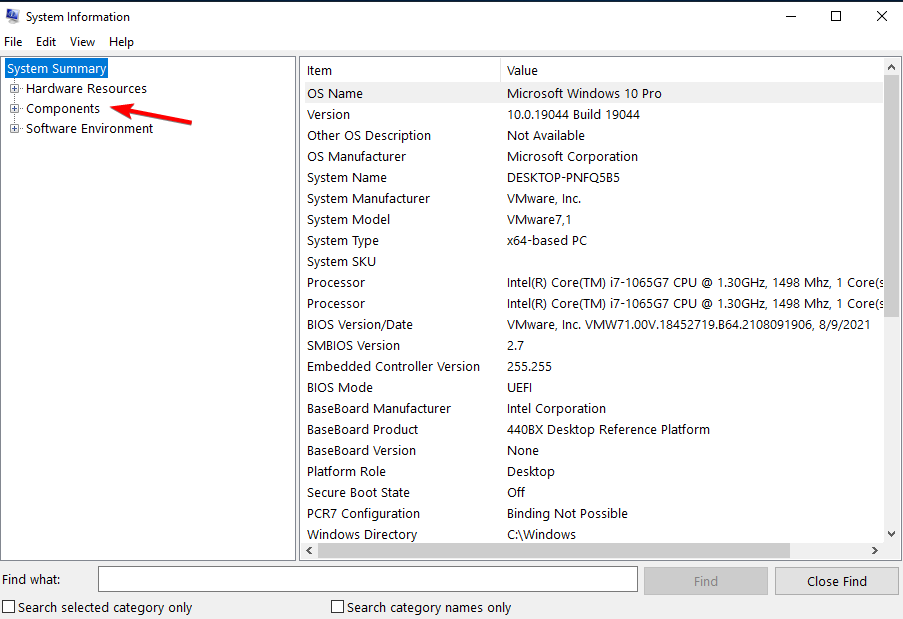
- Poi fai clic su Display.
-
Trova il Tipo di adattatore e la Descrizione dell’adattatore per vedere il modello della tua scheda grafica. In questo esempio, la scheda grafica proviene dalla macchina virtuale utilizzata, mentre normalmente vedresti una scheda Intel.
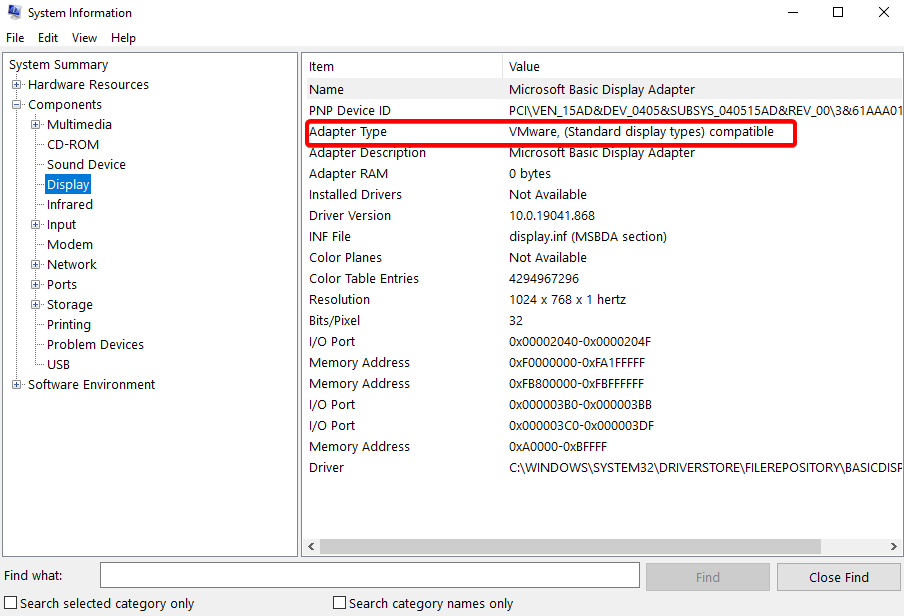
2.2 Aggiorna i driver grafici tramite Impostazioni
Aggiornare i driver grafici tramite Impostazioni è più semplice con la seguente guida passo passo:
-
Fai apparire il menu Start e fai clic sull’icona Impostazioni.
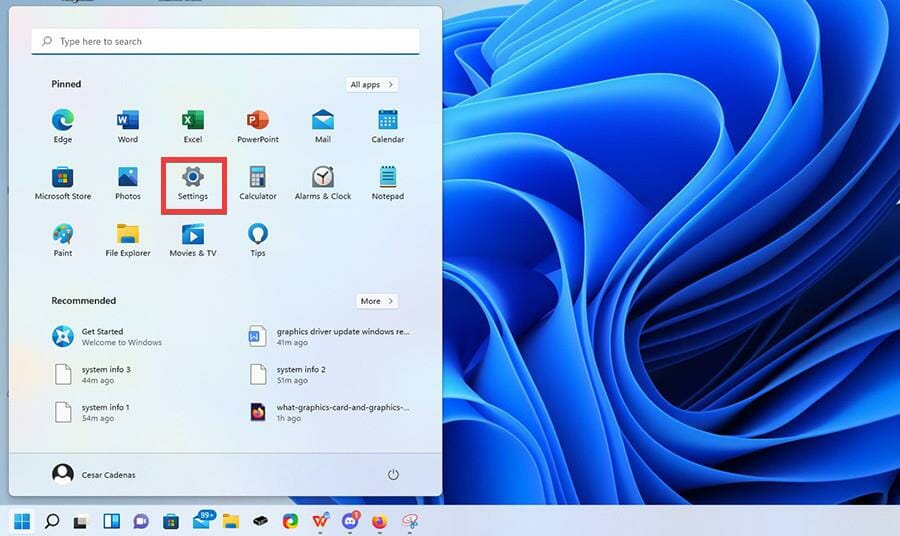
-
Fai apparire il menu Start e fai clic sull’icona Impostazioni.
-
Fai clic sulla scheda Aggiornamento di Windows sul lato sinistro del menu Impostazioni.
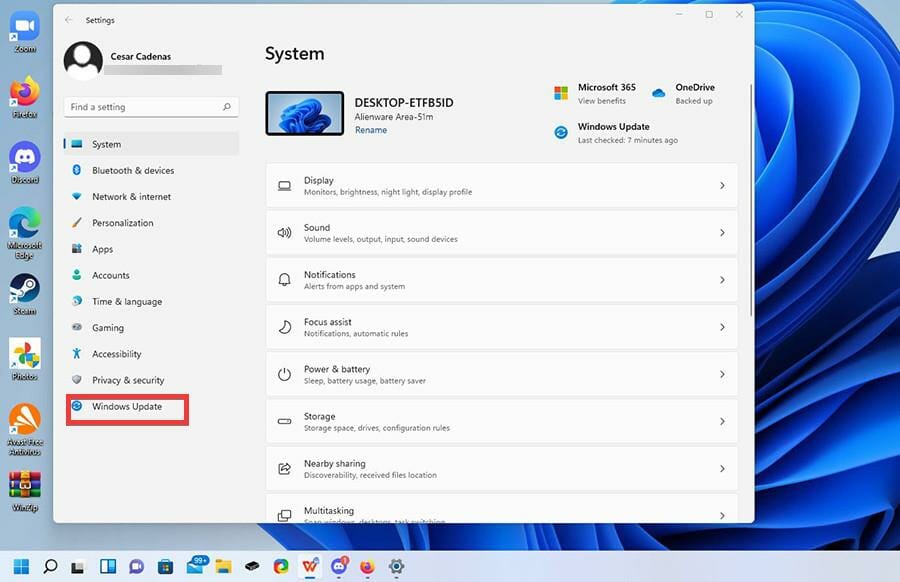
-
Fai clic sulla scheda Aggiornamento di Windows sul lato sinistro del menu Impostazioni.
-
Seleziona Opzioni avanzate.
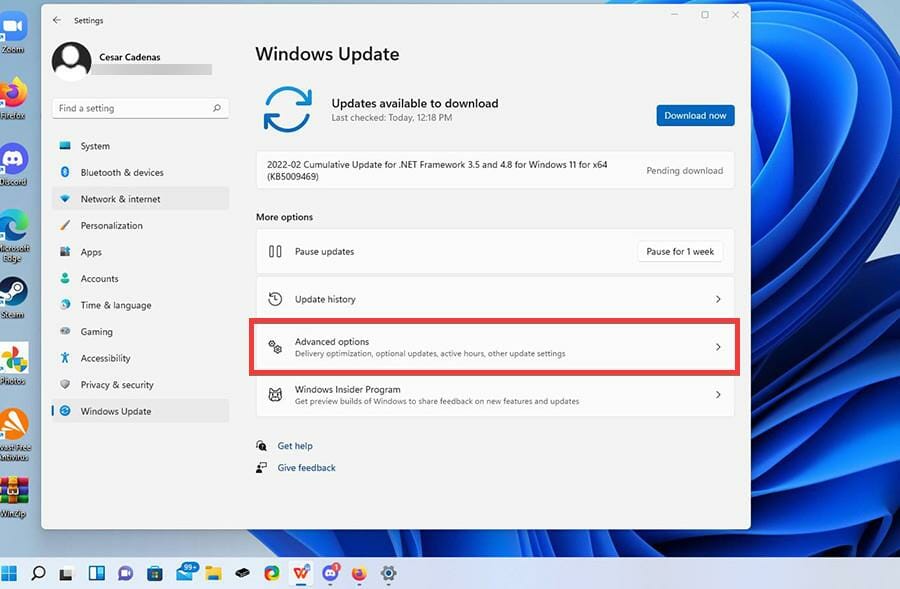
-
Seleziona Opzioni avanzate.
-
Fai clic su Aggiornamenti facoltativi .
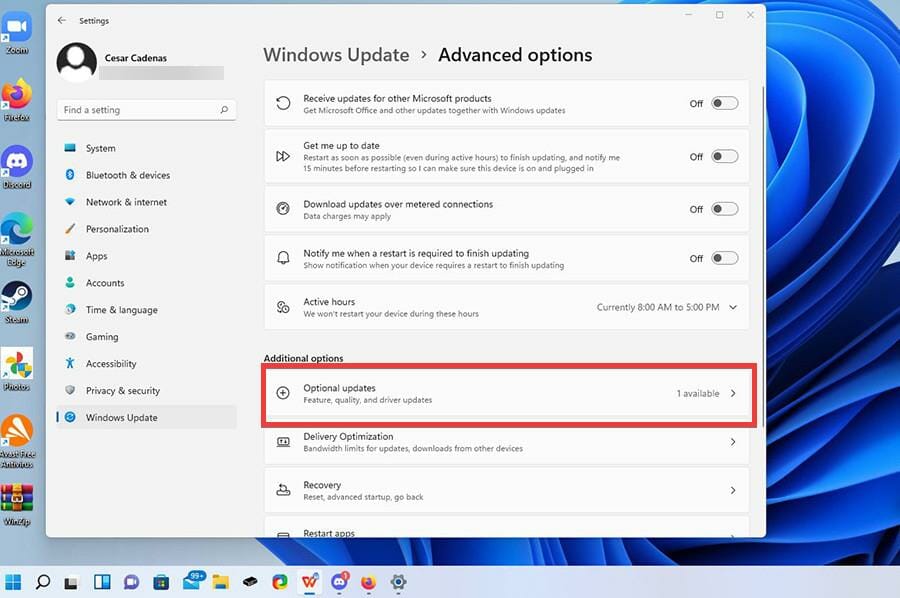
-
Fai clic su Aggiornamenti facoltativi .
-
Fai clic sulla parte superiore del menu a discesa per vedere se sono disponibili aggiornamenti del driver.
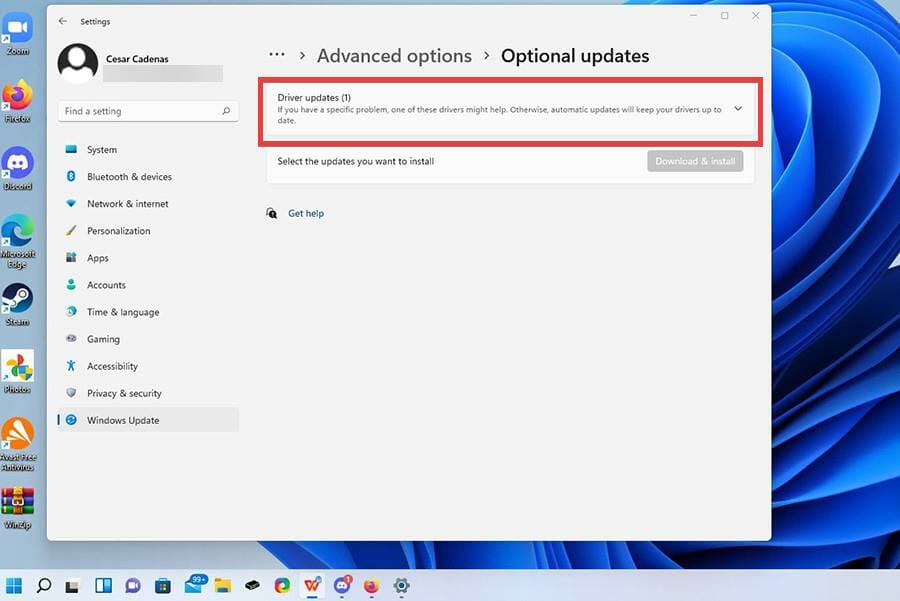
-
Fai clic sulla parte superiore del menu a discesa per vedere se sono disponibili aggiornamenti del driver.
-
Se ci sono aggiornamenti, fai clic sull’aggiornamento per evidenziarlo.
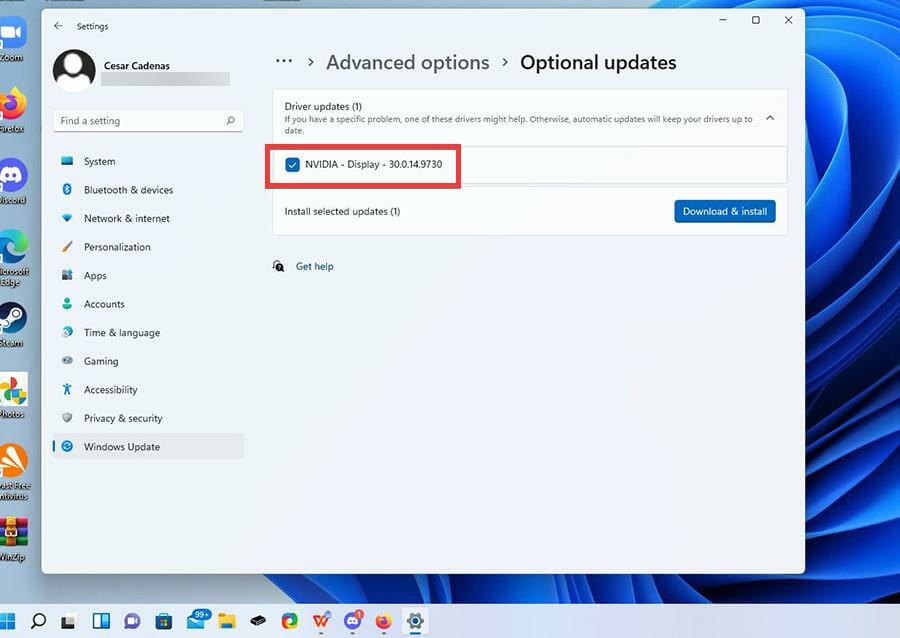
-
Se ci sono aggiornamenti, fai clic sull’aggiornamento per evidenziarlo.
-
Poi fai clic sul pulsante Scarica e installa.
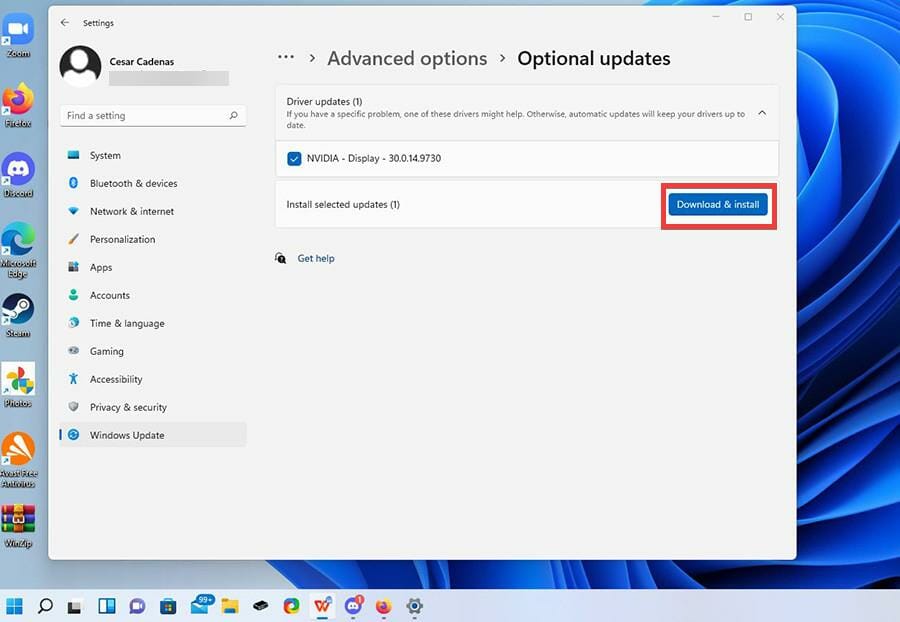
-
Poi fai clic sul pulsante Scarica e installa.
-
Il driver inizierà a essere scaricato e terminerà dopo qualche minuto.
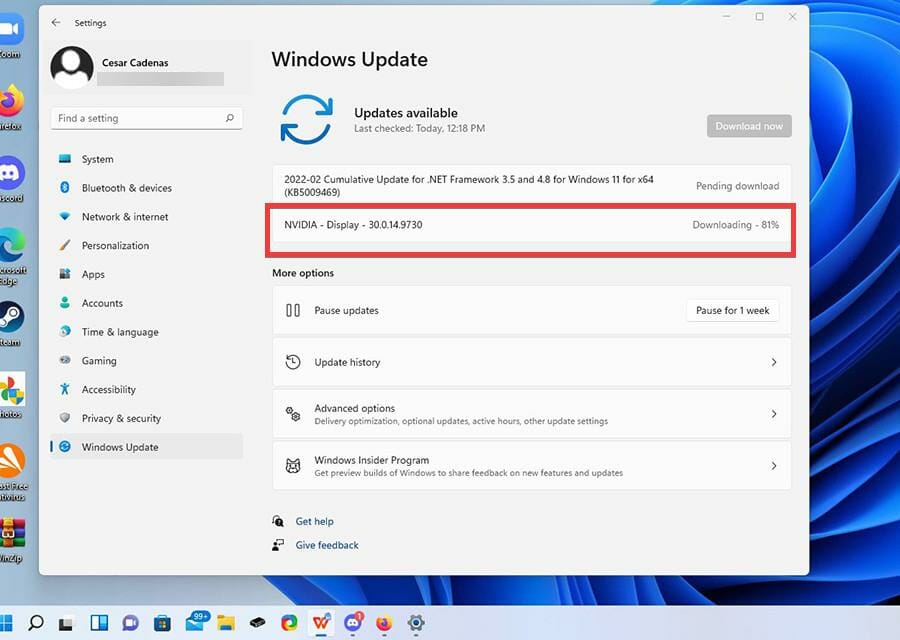
-
Il driver inizierà a essere scaricato e terminerà dopo qualche minuto.
-
Premi il pulsante Riavvia ora per terminare l’installazione.
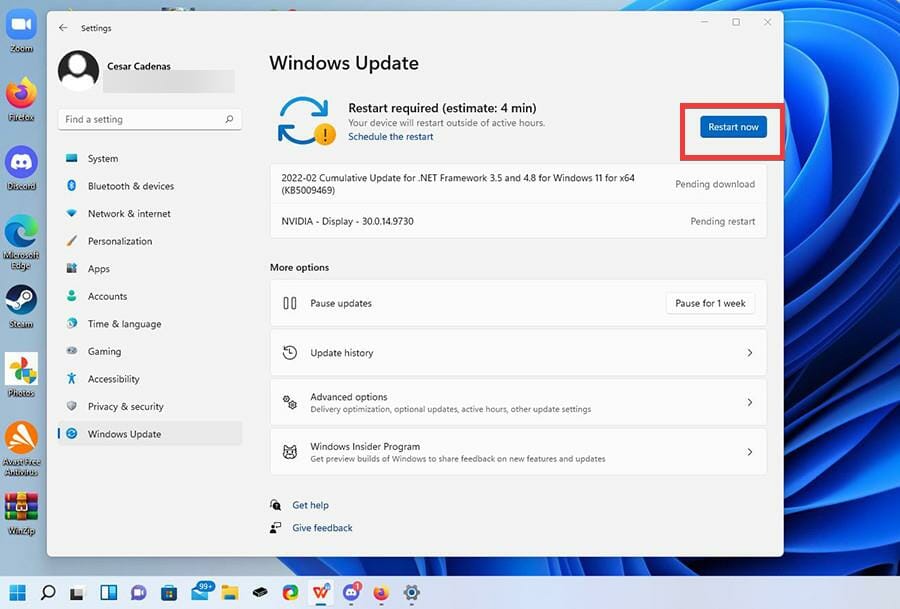
-
Premi il pulsante Riavvia ora per terminare l’installazione.
3. Aggiornare il driver grafico utilizzando Gestione dispositivi
Puoi facilmente aggiornare il driver grafico di Windows 11 utilizzando il Gestore dispositivi integrato. Questo strumento può cercare automaticamente i driver per la tua GPU, per assicurarti di essere sempre aggiornato con gli aggiornamenti più recenti.
Apri la barra di ricerca nell’angolo in basso a sinistra dello schermo e digita gestore dispositivi.
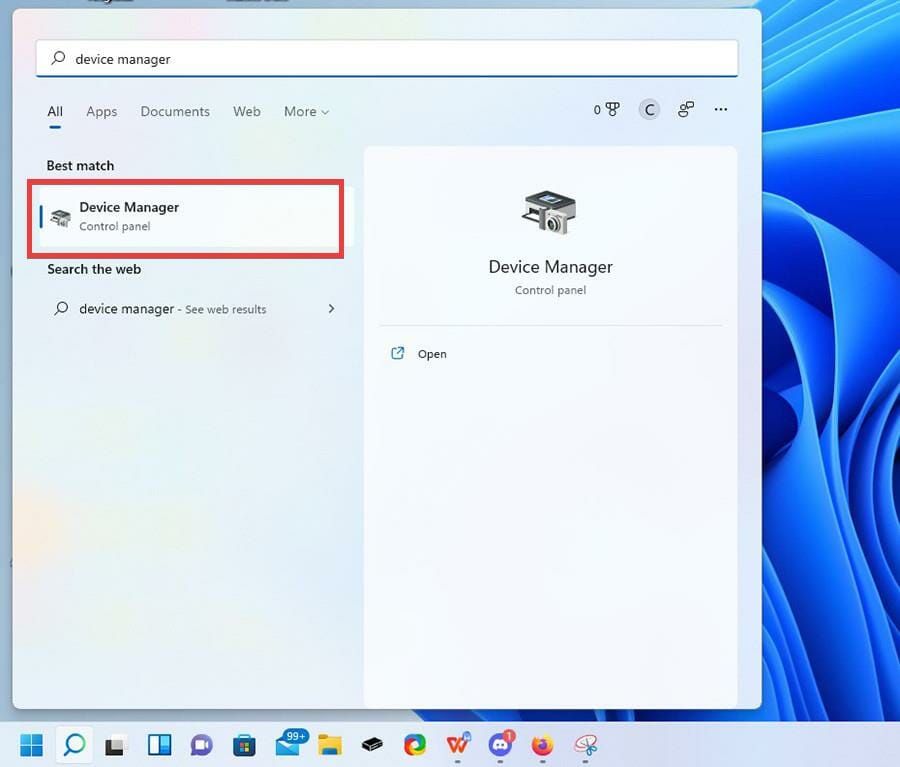
Nel Gestore dispositivi, fai clic su Adattatori display.
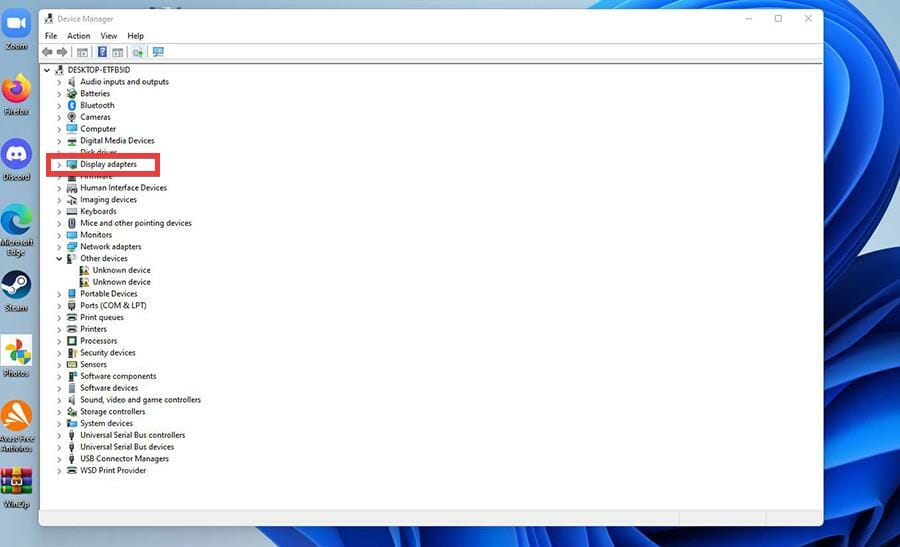
Qui troverai la scheda grafica del tuo computer Windows 11.
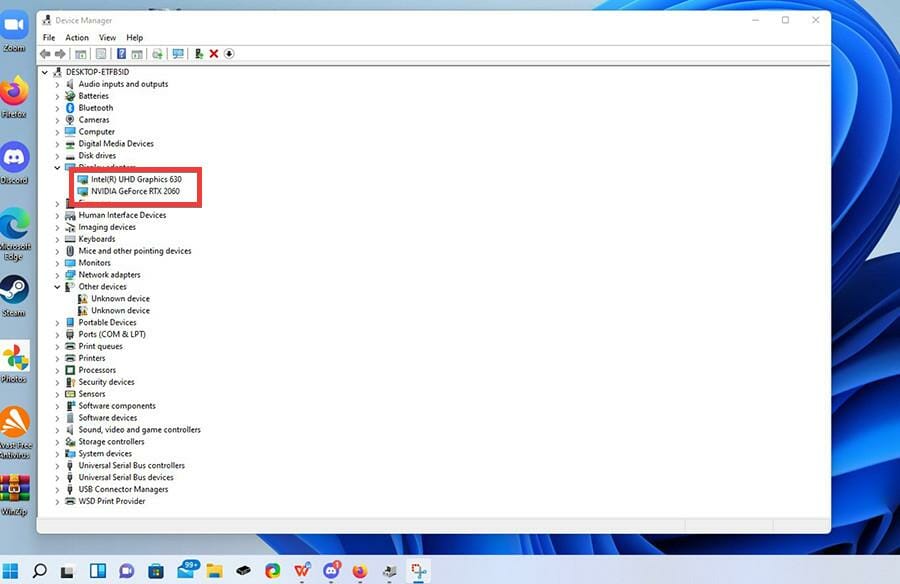
Per aggiornare una scheda grafica dall’elenco, fai clic destro su di essa e seleziona Aggiorna driver.
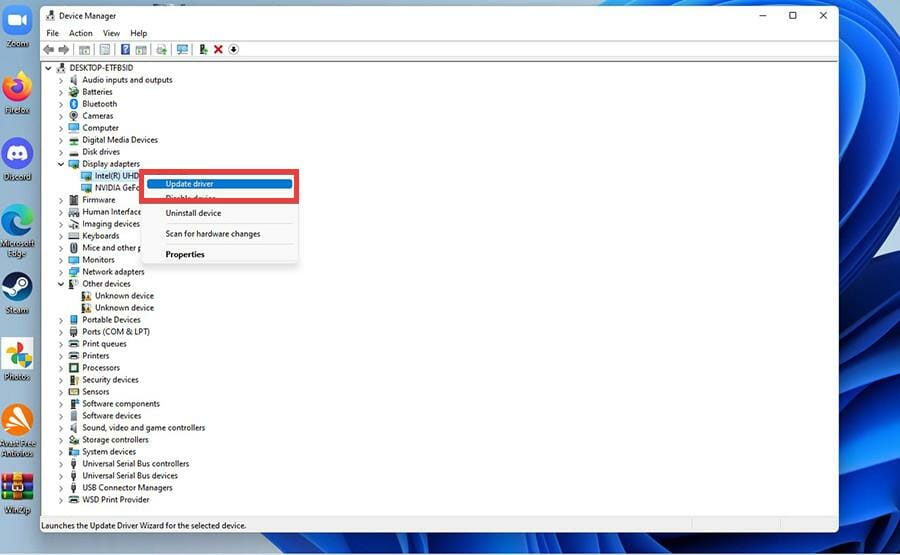
Apparirà una finestra che chiederà come desideri cercare i driver disponibili.
Seleziona Cerca automaticamente i driver per semplificare.
A questo punto, il Gestore dispositivi scaricherà e installerà automaticamente i driver.
La finestra potrebbe dirti che i migliori driver sono già installati. In tal caso, chiudi semplicemente la finestra.
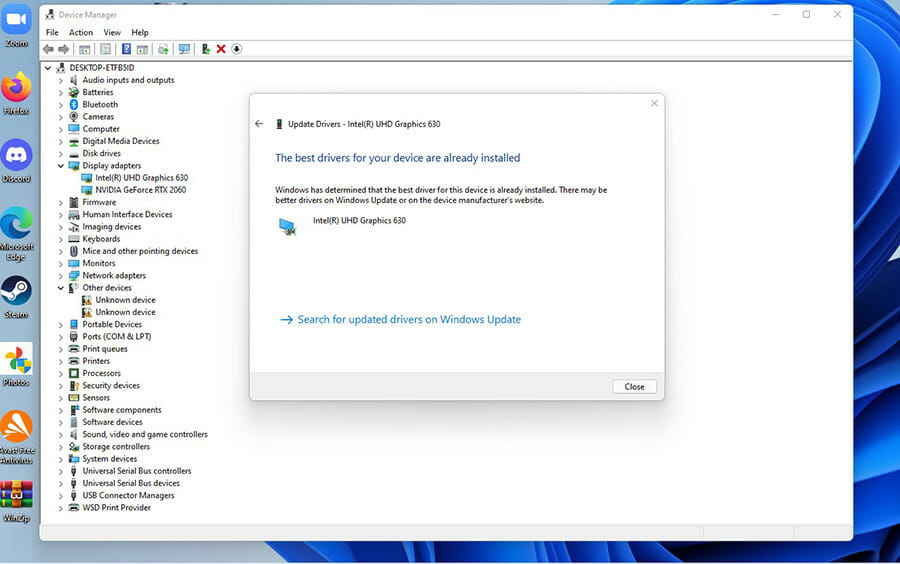 Il gestore dispositivi integrato può facilmente aggiornare il driver grafico di Windows 11. Questo strumento può cercare automaticamente i driver per la tua GPU per assicurarti di essere sempre aggiornato con gli aggiornamenti più recenti.
Scopri di più su questo argomento
Il gestore dispositivi integrato può facilmente aggiornare il driver grafico di Windows 11. Questo strumento può cercare automaticamente i driver per la tua GPU per assicurarti di essere sempre aggiornato con gli aggiornamenti più recenti.
Scopri di più su questo argomento
- Microsoft Sostituisce JScript con JScript9Legacy per una Maggiore Sicurezza in Windows 11
- Windows 11 Build 27898 Aggiunge Piccole Icone nella Barra delle Applicazioni, Ripristino Rapido, Condivisione Più Intelligente
- Windows 11 Build 27898 Bug Riporta il Suono di Avvio Classico di Vista, di Nuovo
4. Aggiornare il driver grafico con strumenti ufficiali esterni
4.1 Aggiornamento del driver grafico NVIDIA
-
Vai al sito web di Nvidia GeForce Experience per scaricare i driver per Windows 11.
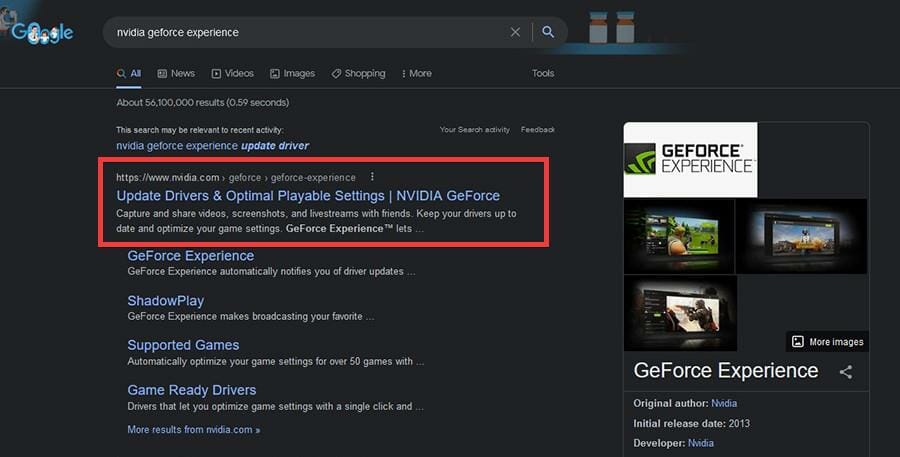
-
Nella pagina di GeForce Experience, fai clic sul pulsante Scarica ora.
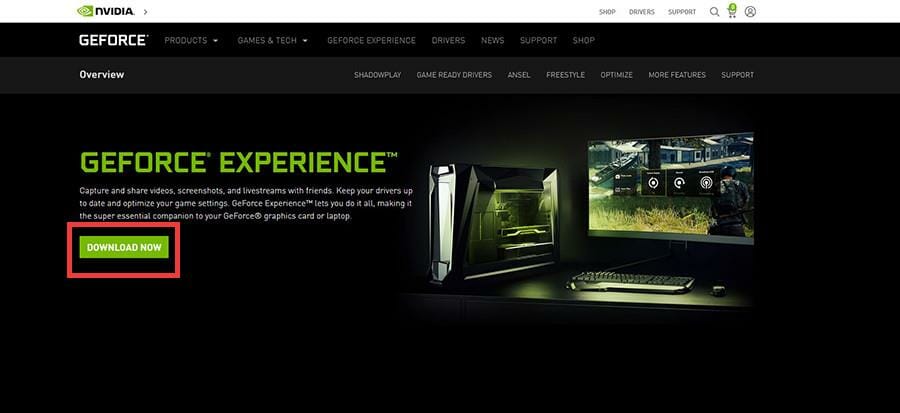
-
Fai clic su Salva file nella piccola finestra.
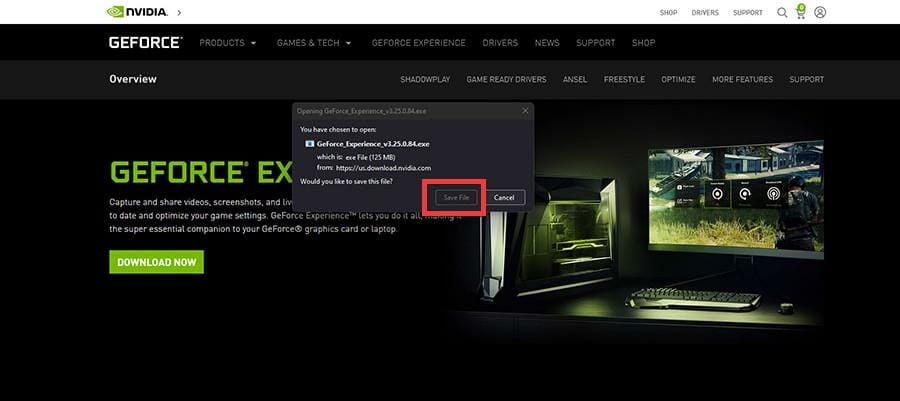
-
Vai dove il file è stato scaricato e fai doppio clic per installarlo.
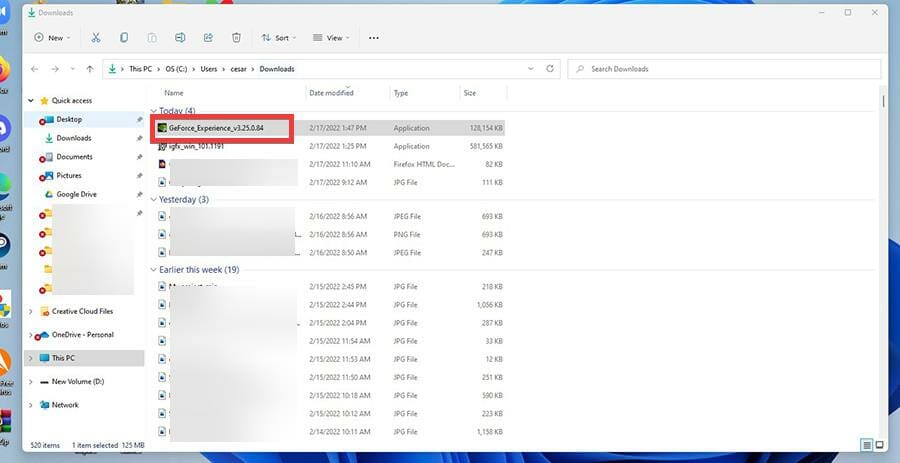
-
Nella procedura guidata, seleziona Accetta e Installa.
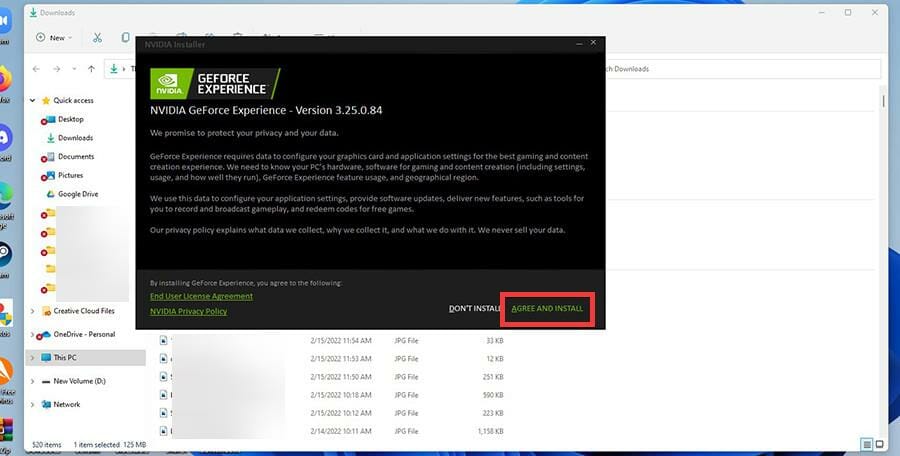
-
Crea un account per GeForce Experience.
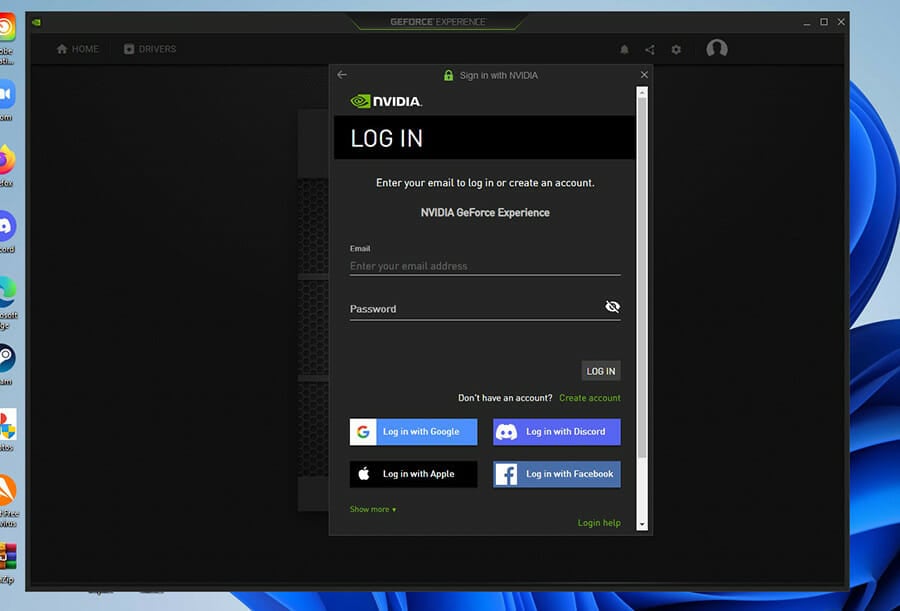
-
In GeForce Experience, fai clic su Driver in alto.
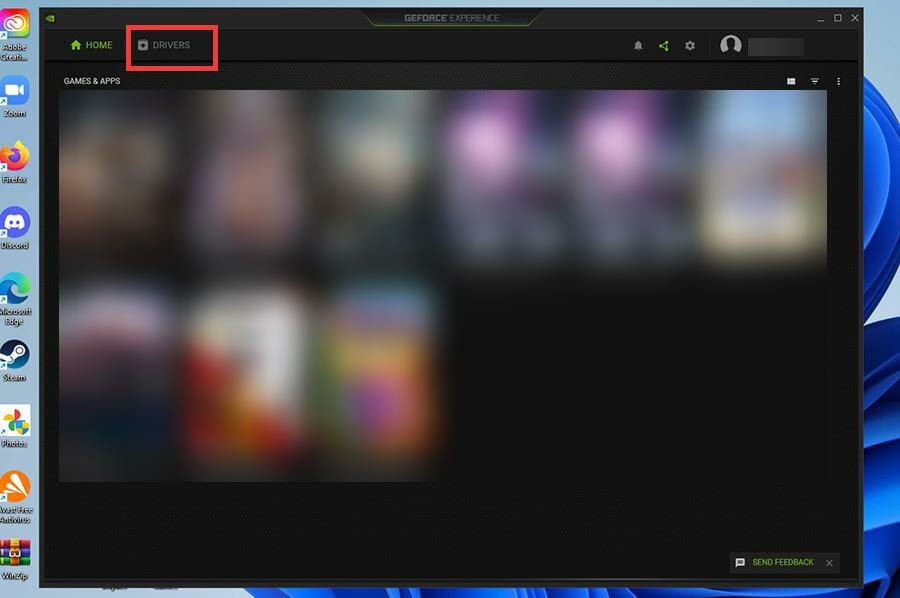
-
Fai clic su Controlla aggiornamenti nell’angolo per vedere se ci sono aggiornamenti disponibili.
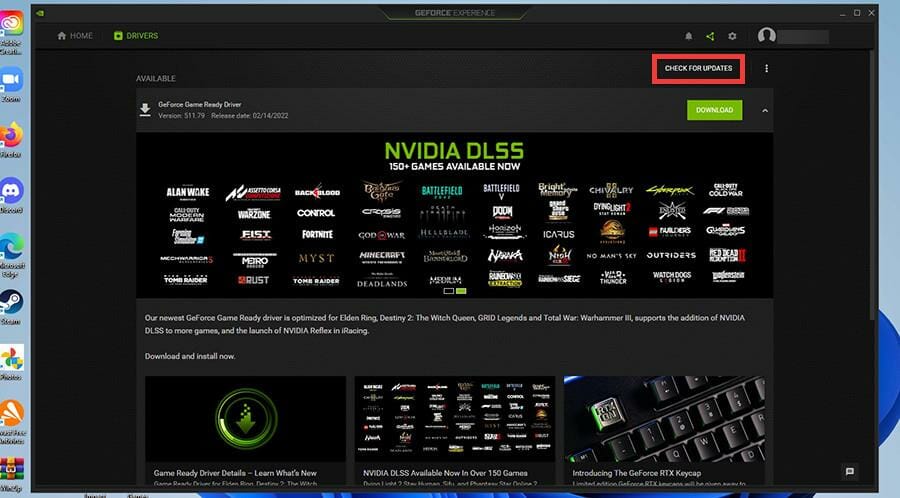
-
Per altri driver, fai clic su Scarica.
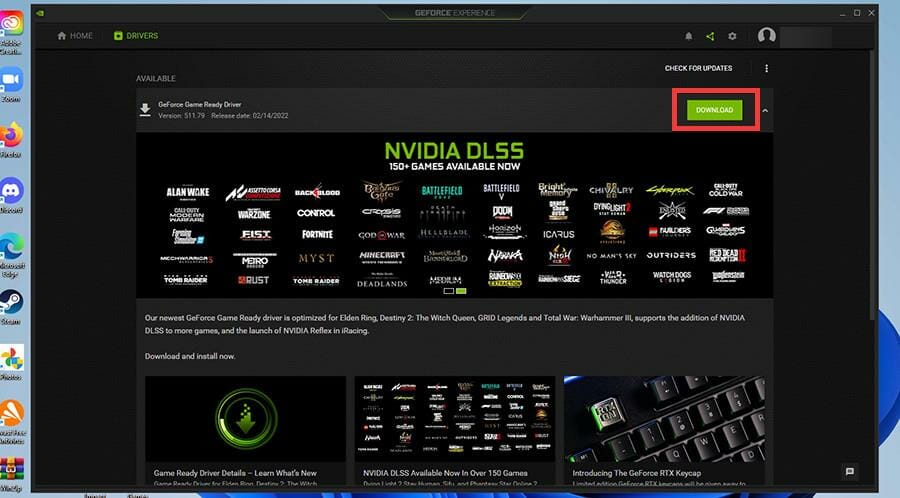
-
Dopo poco tempo, i driver verranno scaricati.
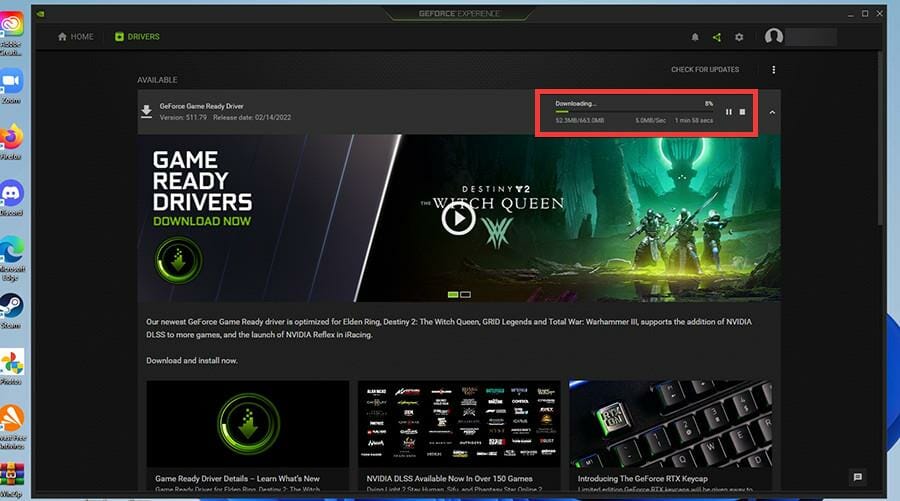
-
Puoi fare clic sia su Installazione Esprimente o Installazione Personalizzata.
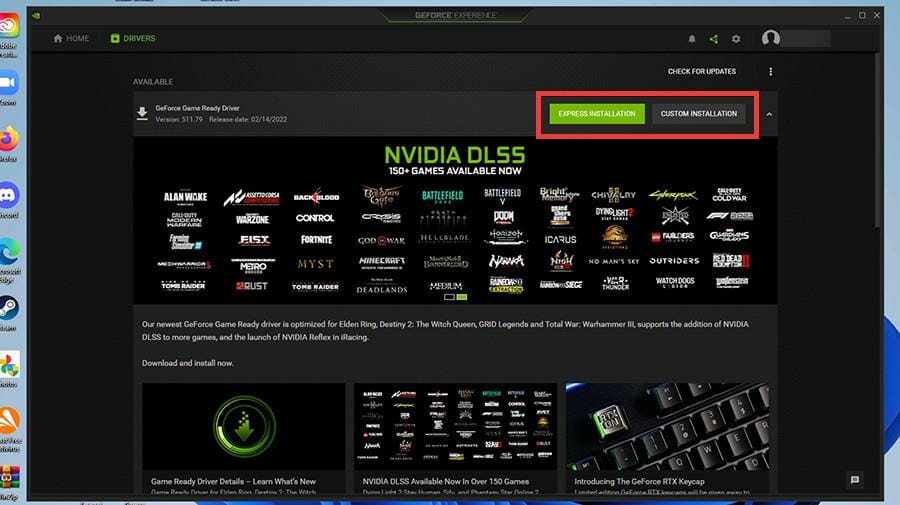
-
L’installazione richiederà alcuni minuti.
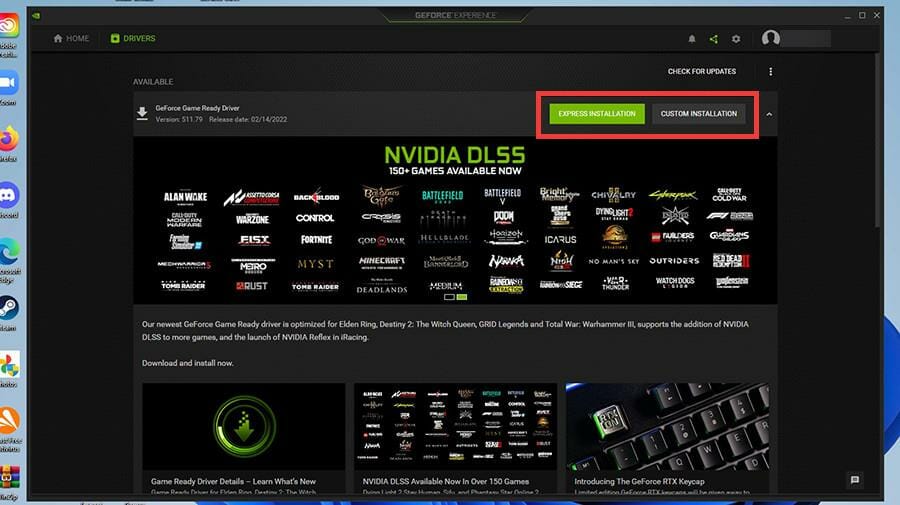
4.2 Aggiornamento del driver grafico Intel
-
Vai a Driver grafico Intel.
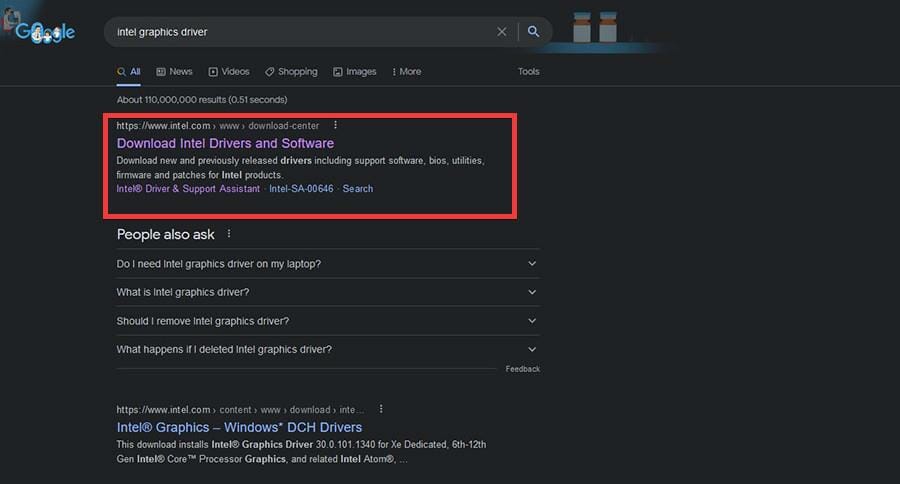
-
Nella pagina successiva, fai clic su Inizia.
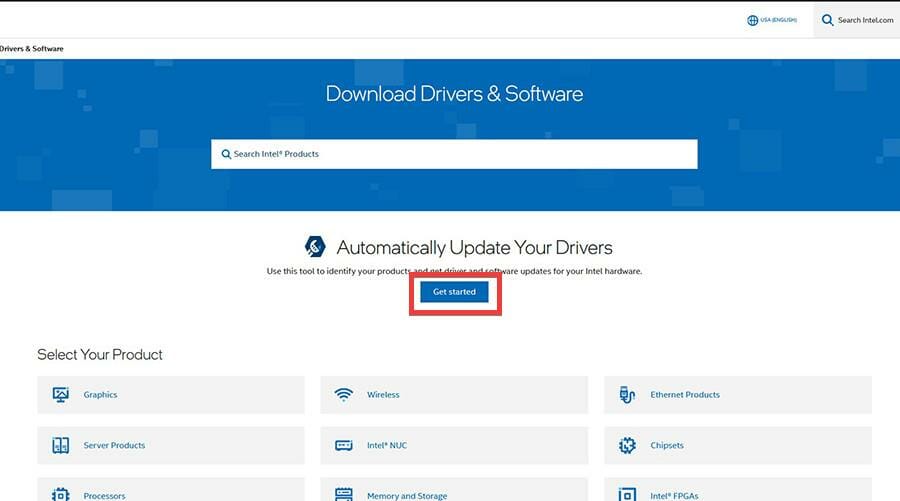
-
Fai clic su Scarica ora per scaricare l’Intel Driver & Support Assistant.
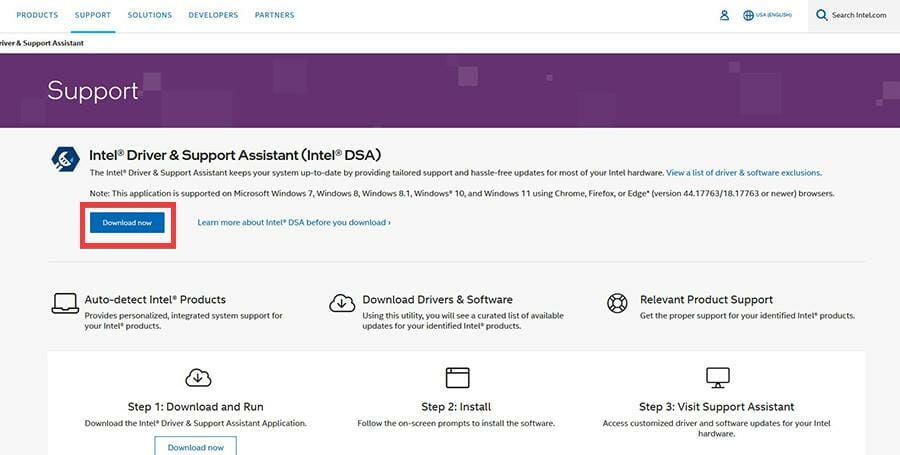
-
Fai clic su Salva file nella piccola finestra che appare.
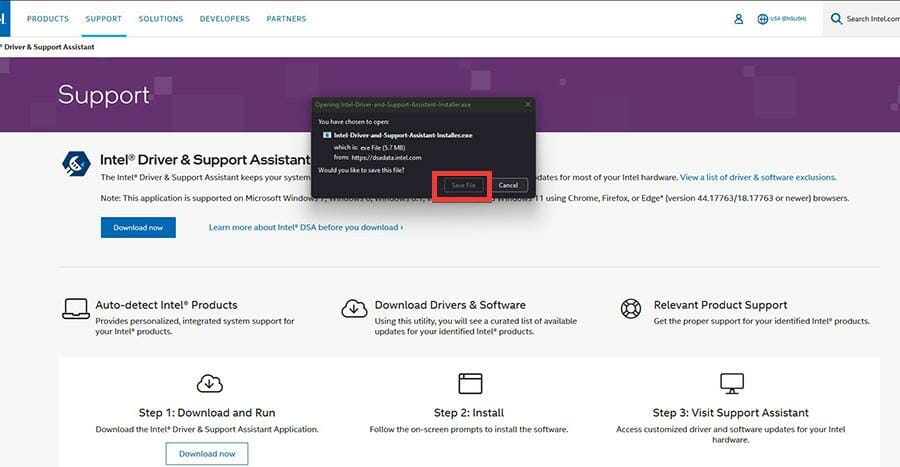
-
Vai nella posizione dell’app scaricata e fai doppio clic.
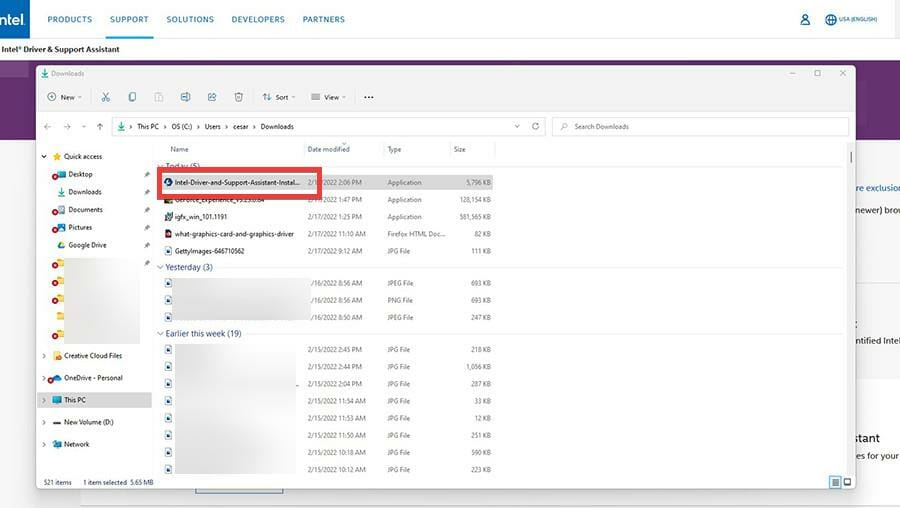
-
Fai clic su Installa e segui il wizard d’installazione.
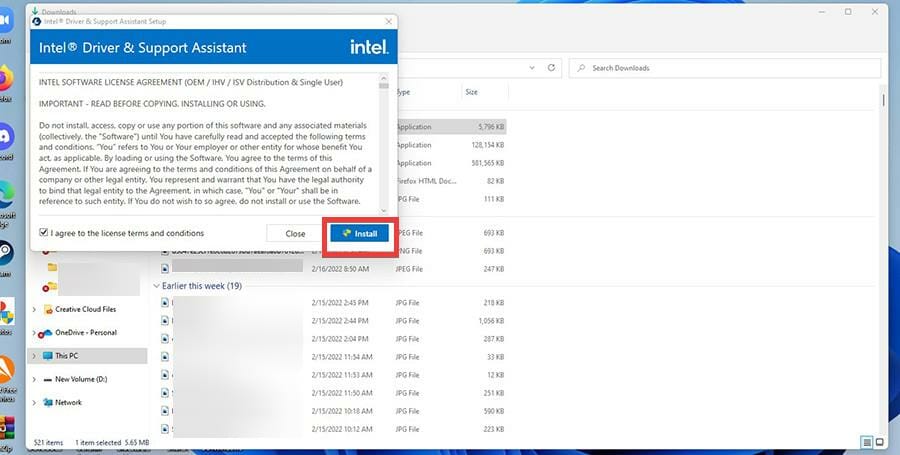
-
Dopo l’installazione, fai clic su Riavvia per terminare.
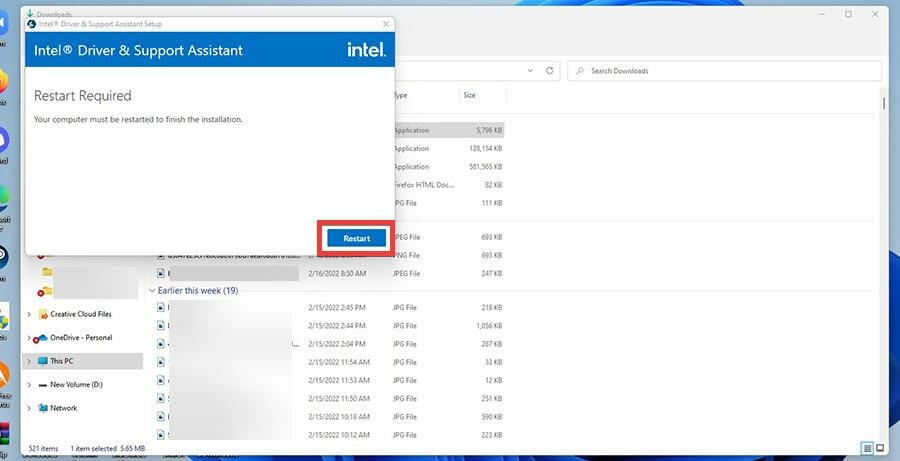
- Apri l’app Intel Driver and Support Assistant.
-
Nell’app, seleziona Supporto sul lato sinistro.
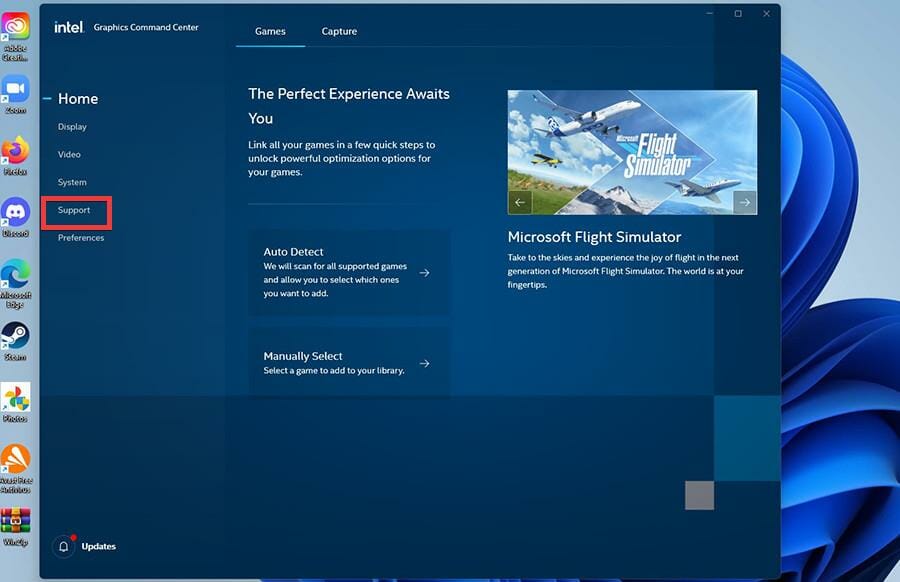
-
Seleziona Scarica driver grafico per scaricare i driver più recenti.
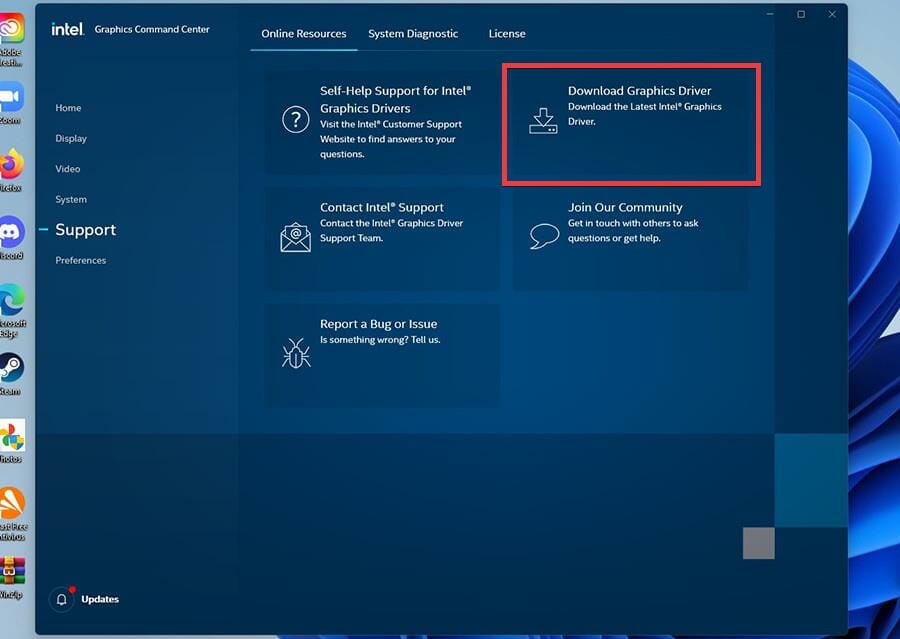
-
Tornerai alla pagina Driver e Software. Seleziona di nuovo Inizia.
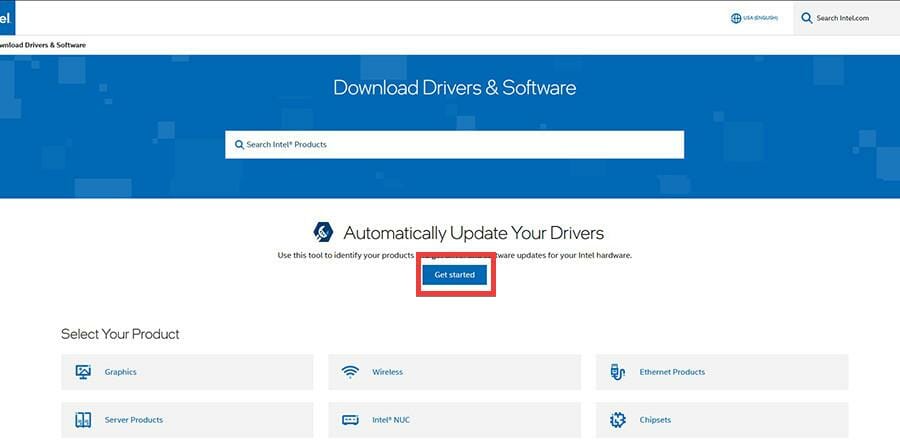
-
Qui vedrai ora tutti i driver disponibili per il download. Puoi scegliere quali vuoi o selezionare Scarica tutto, che è ciò che questa guida selezionerà.
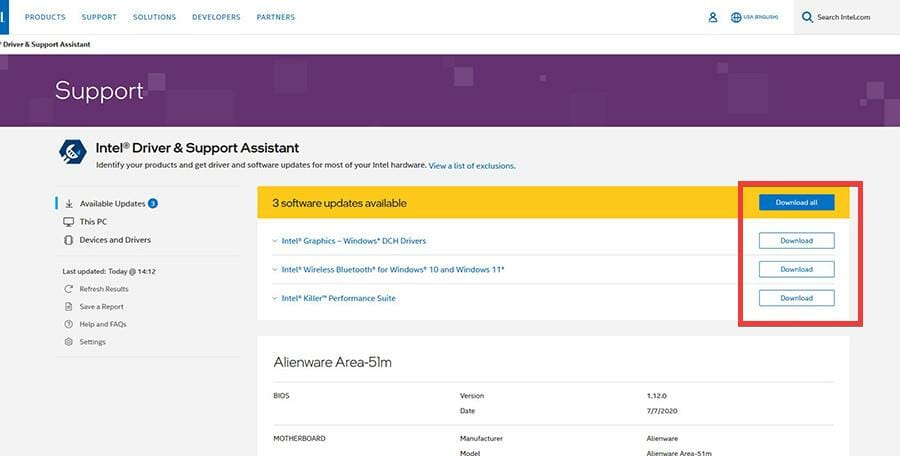
-
Dagli qualche minuto per scaricare.
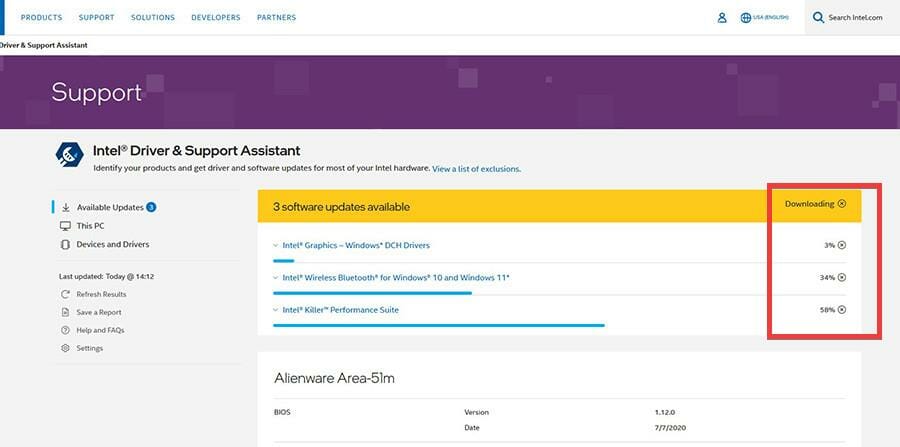
-
Fai clic su Installa su un driver.
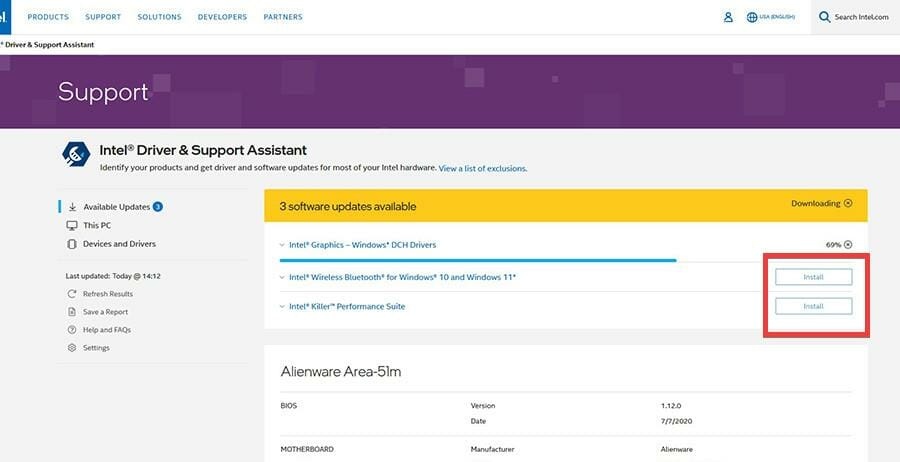
-
Apparirà una piccola finestra che ti chiederà se vuoi aggiornare. Fai clic su Sì.
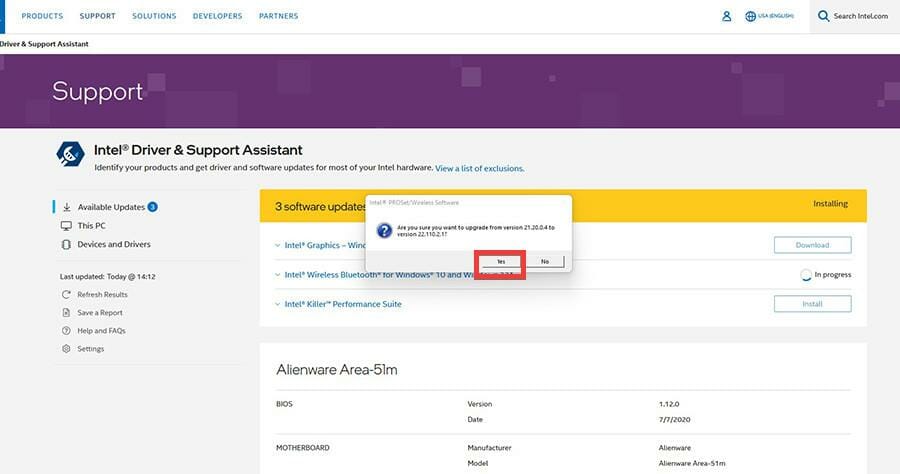
-
Segui il wizard d’installazione.
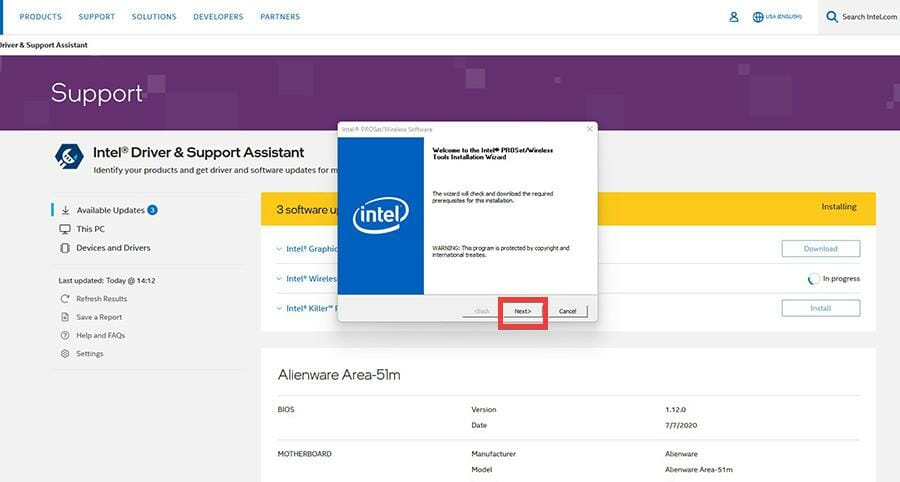
-
Potrebbe chiederti di scegliere un tipo di installazione. Seleziona Tipicamente, ** o puoi personalizzare l’installazione.
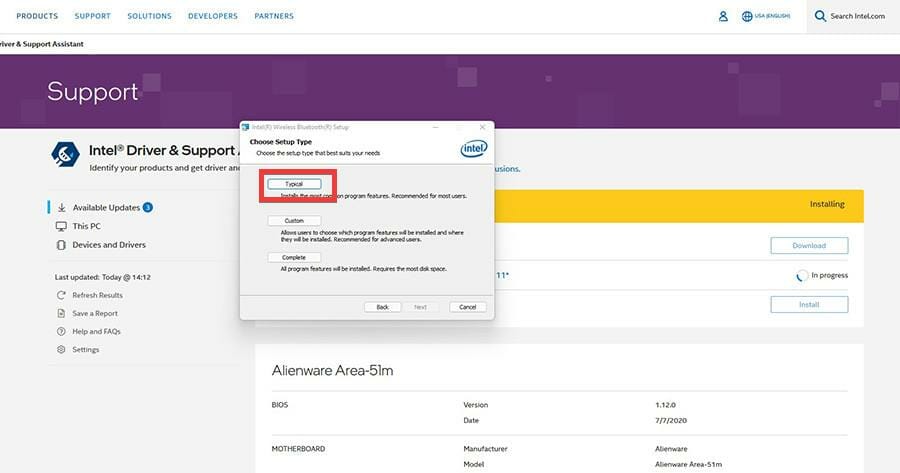
-
Seleziona Fine per completare l’installazione.
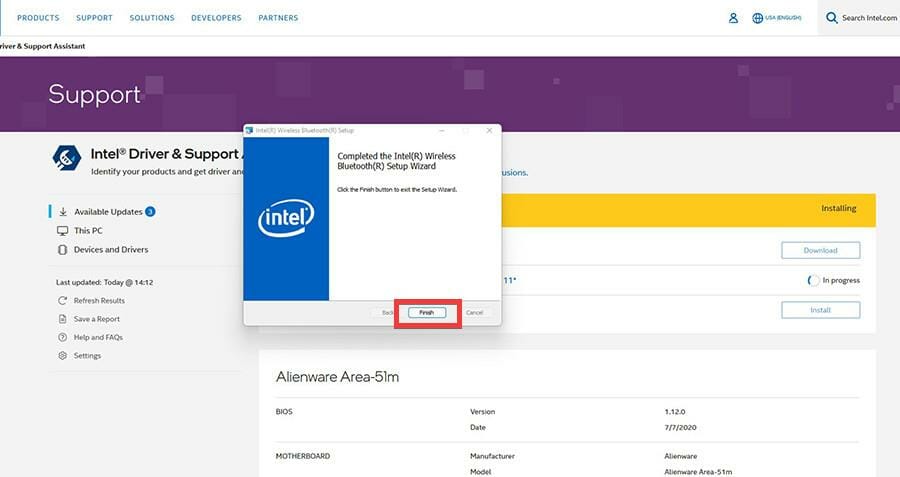
Per i driver AMD, puoi controllare il nostro post su come aggiornare i driver grafici AMD in Windows 11.
5. Reinstallare il driver grafico
-
Torna al Gestore dispositivi e fai clic su Adattatori display. In questo esempio, la guida reinstallerà l’Intel UHD Graphics 630, ma le istruzioni sono le stesse per tutti i driver.
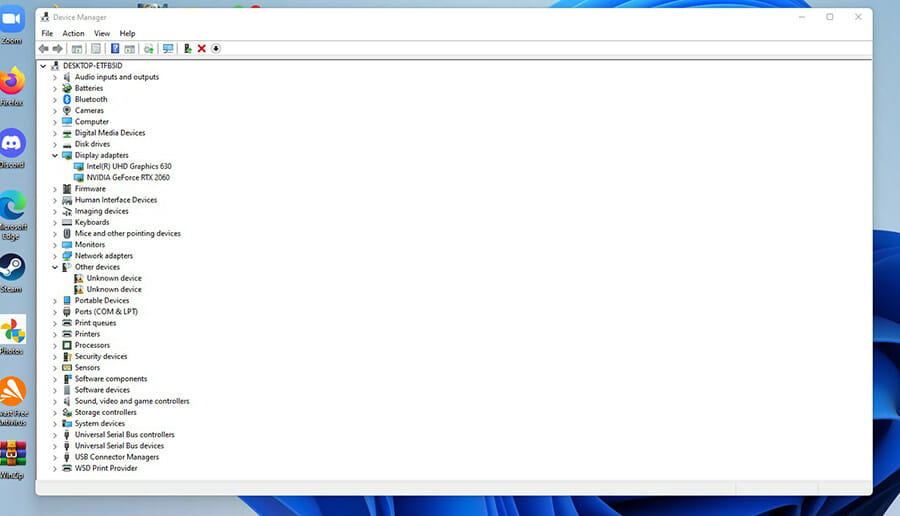
-
Fai clic con il pulsante destro sulla scheda grafica e seleziona Disinstallare dispositivo.
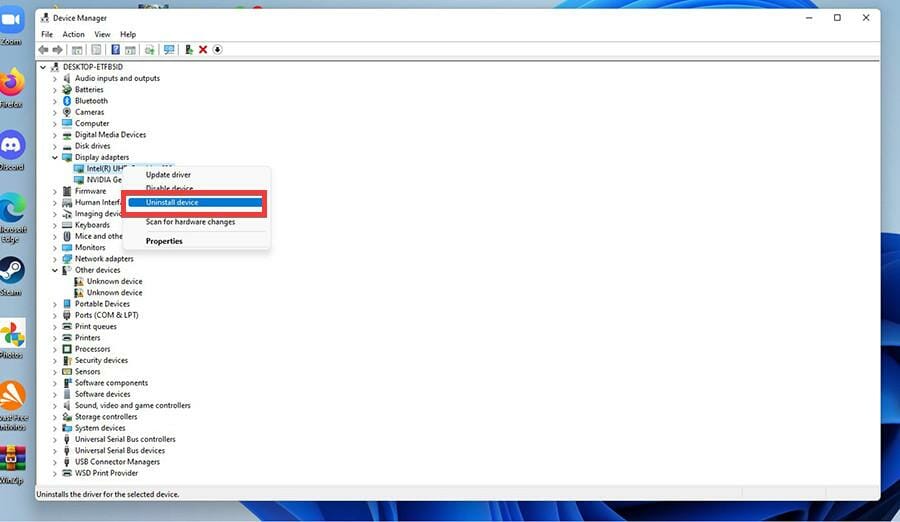
-
Apparirà una piccola finestra. Fai clic sulla casella accanto a Tenta di rimuovere il driver per questo dispositivo.
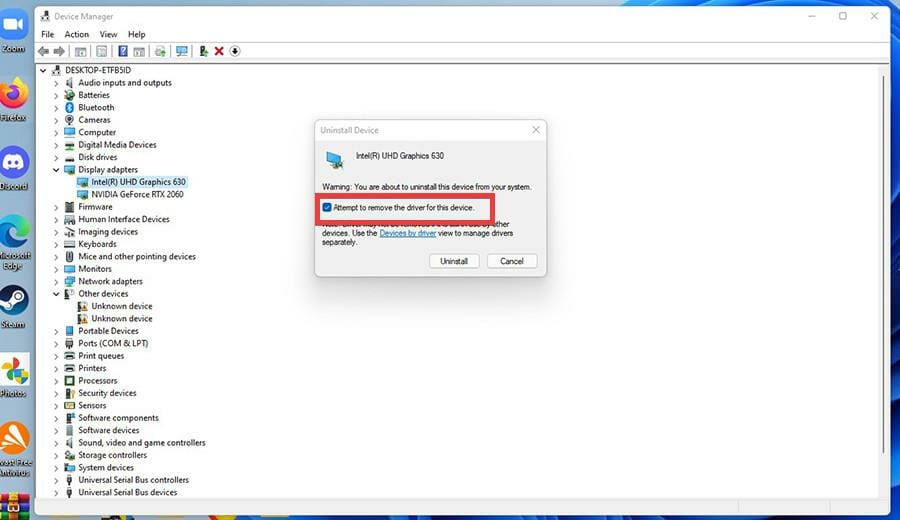
-
Se desideri gestire il driver separatamente, fai clic su Dispositivo tramite il driver nella piccola finestra.
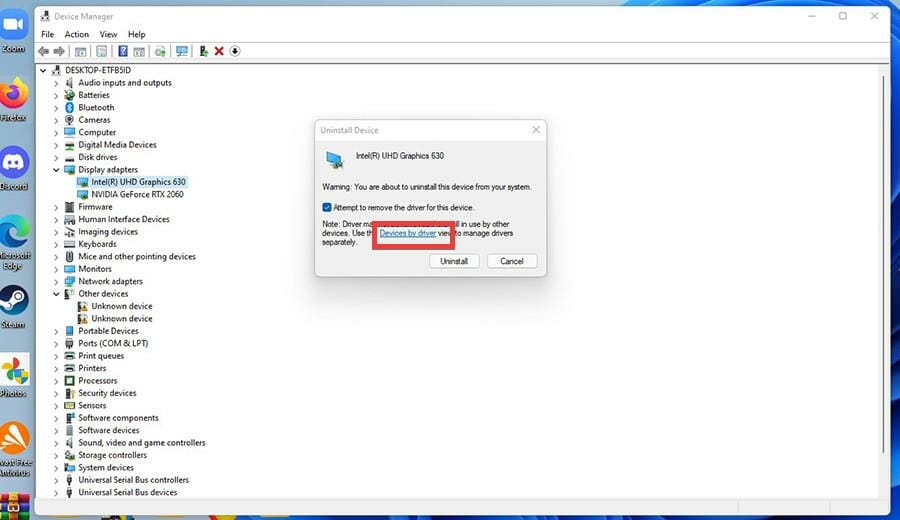
-
Fai clic sul pulsante Disinstalla.
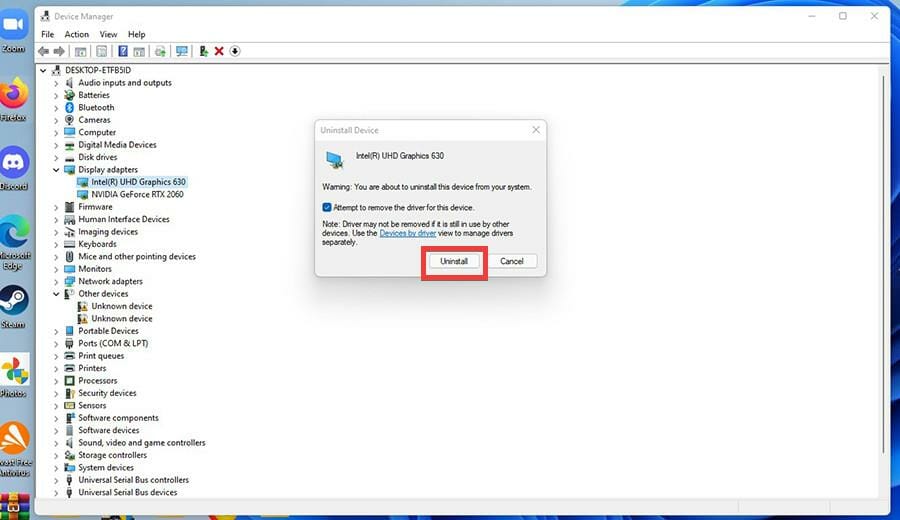
- Ora vai alla pagina di download ufficiale del rispettivo produttore del driver. Questa guida andrà alla pagina di Intel, ma ci sono anche AMD e NVIDIA.
-
Trova i driver che hai disinstallato. In questo caso, sono l’Intel UHD Graphics 630.
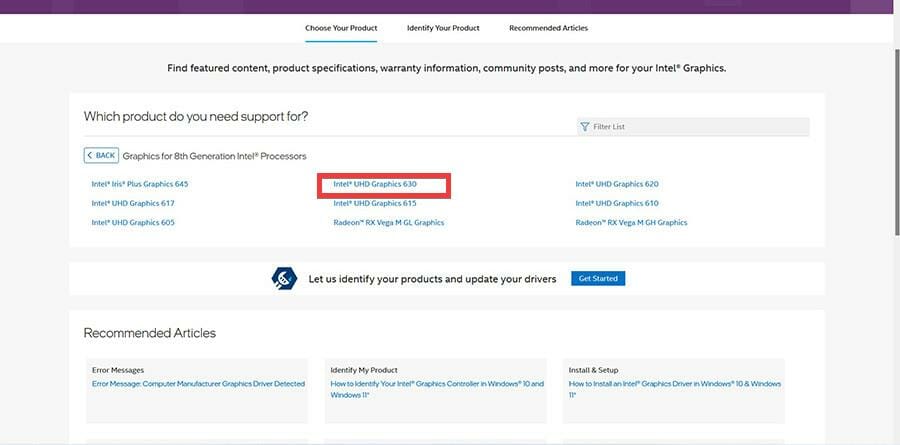
-
Trova i driver e fai clic su Scarica.
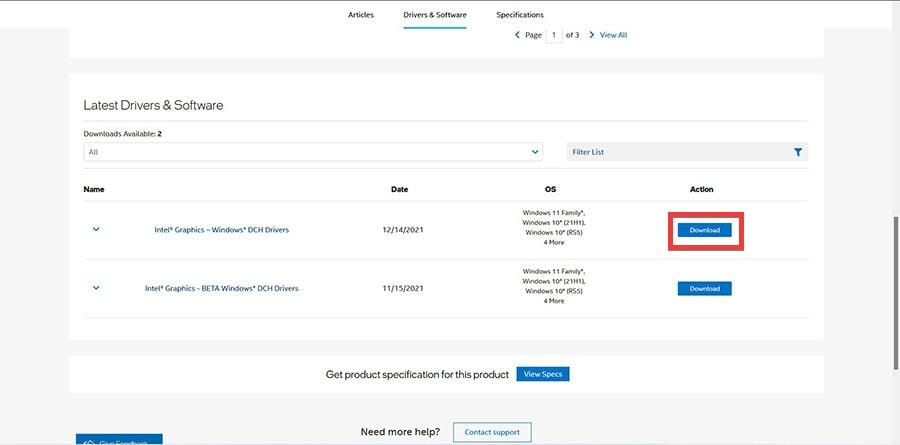
-
Fai clic su Salva file quando appare la piccola finestra.
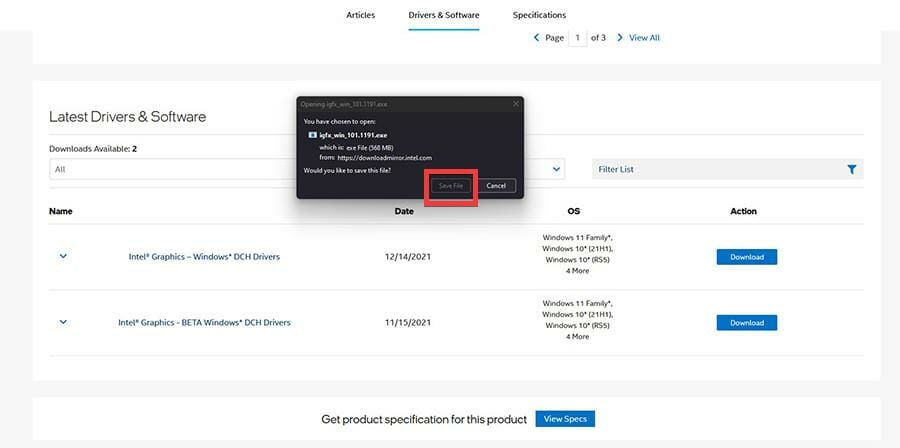
-
Dopo il download, vai dove si trova il file e fai doppio clic.
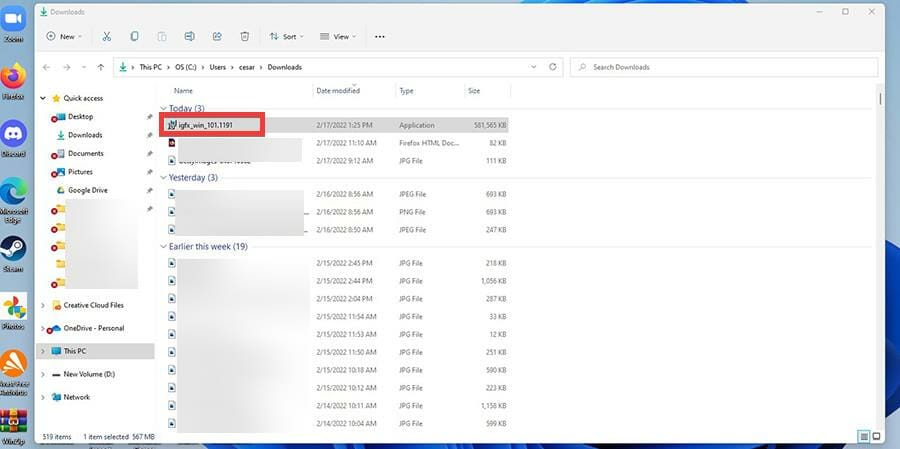
-
Nella piccola finestra che appare, fai clic su Esegui.

-
Apparirà un programma di installazione del driver grafico. Inizia l’installazione.
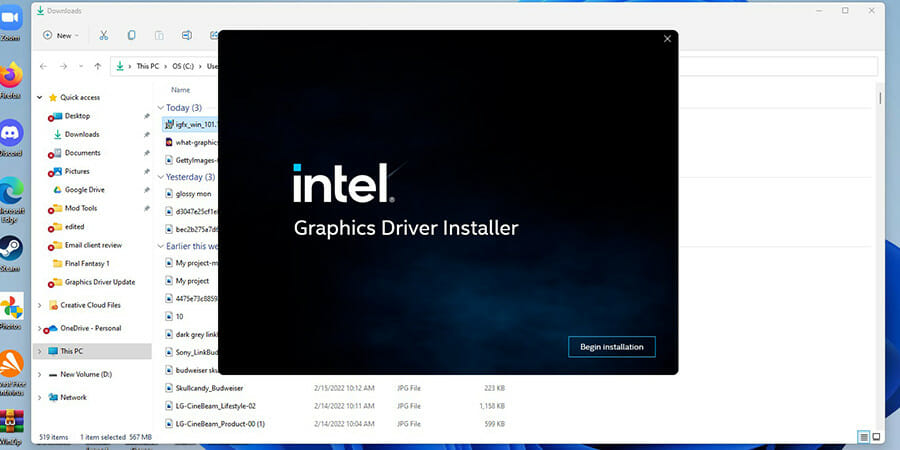
-
Segui il wizard d’installazione e le istruzioni del tuo rispettivo driver.
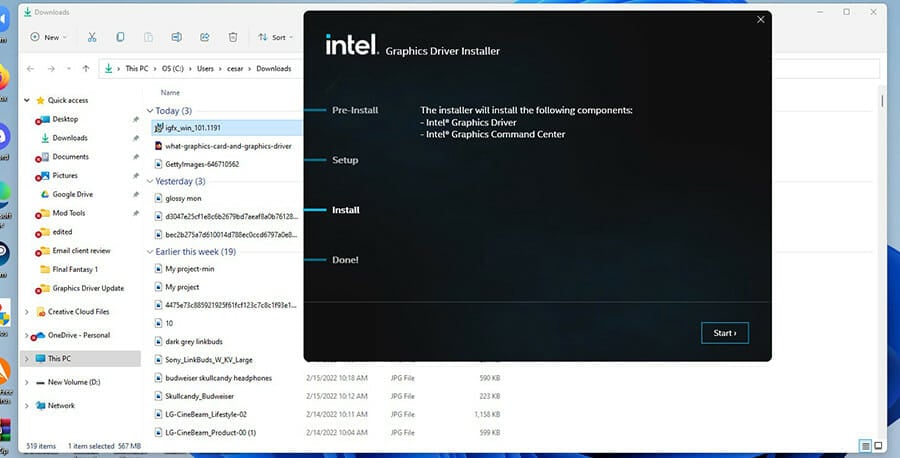
- Dopo l’installazione, riavvia il computer.
- Puoi controllare se l’installazione è andata a buon fine tornando al Gestore dispositivi e vedere se il problema del driver grafico di Windows 11 è risolto.
Ecco tutto. Ora la tua scheda grafica dovrebbe funzionare senza problemi con i tuoi driver aggiornati. Se vuoi che anche l’hardware audio funzioni bene, considera di aggiornare anche i tuoi driver audio.
Windows 10 potrebbe essere fuori moda, ma i computer Windows 11 sono costosi quindi potresti essere legato a quel vecchio laptop. Fino al giorno in cui acquisterai una macchina Windows 11, ti consigliamo di imparare come aggiornare i driver su un computer Windows 10.
Prima di andare, controlla la nostra recensione di GetMyDrivers per scoprire come aggiornare rapidamente e automaticamente tutti i tuoi driver.
Questi metodi dovrebbero aiutarti se il download del driver GeForce Experience non si installa, quindi non esitare a provarli.
Sentiti libero di commentare qui sotto se hai domande su altre app di Windows 11. Inoltre, lascia commenti su quali recensioni vorresti vedere o informazioni su altre funzionalità di Windows 11.












